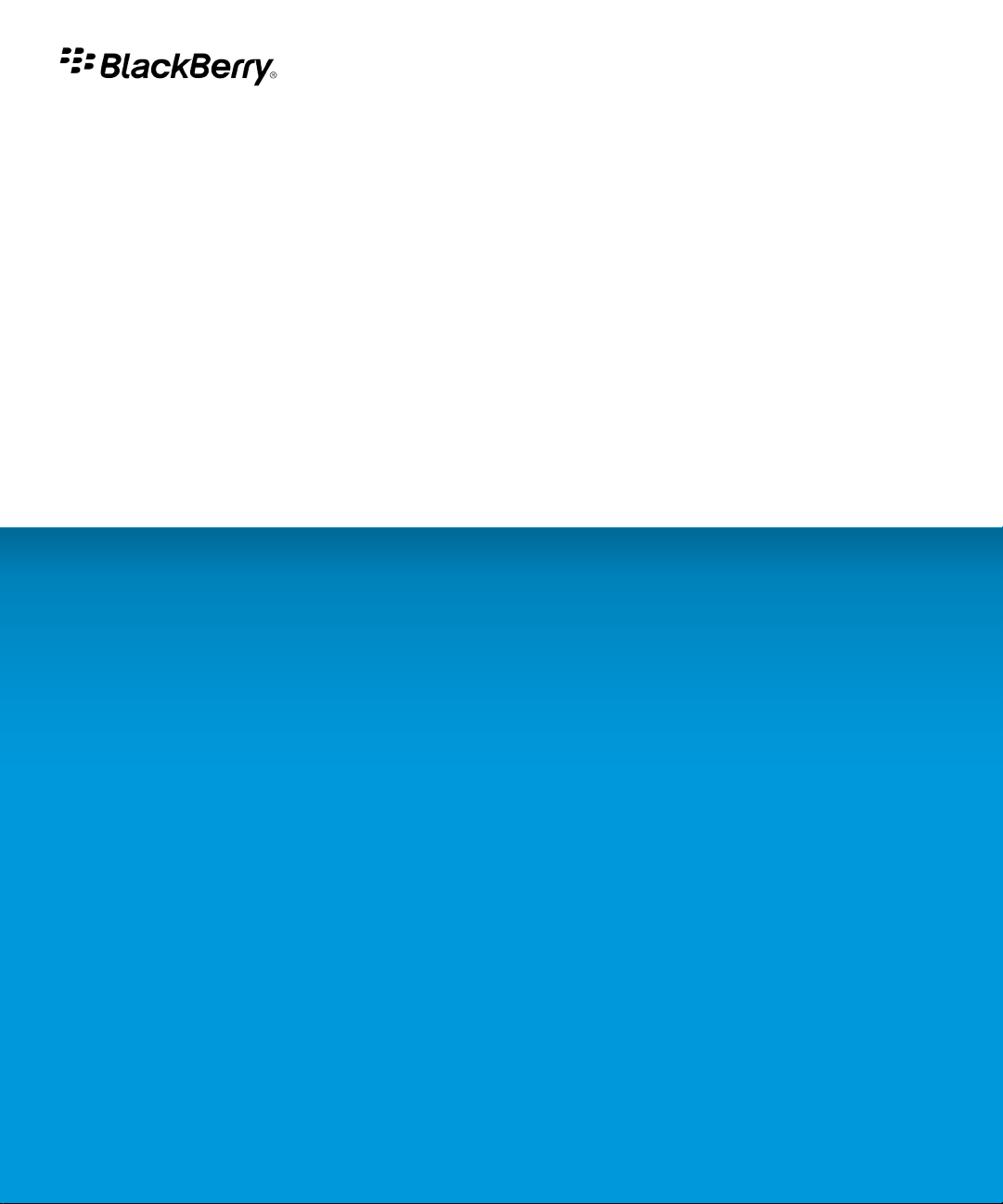
Facebook para smartphones BlackBerry
Versión: 1.8
Manual del usuario

SWDT266756-1153801-0818042737-005
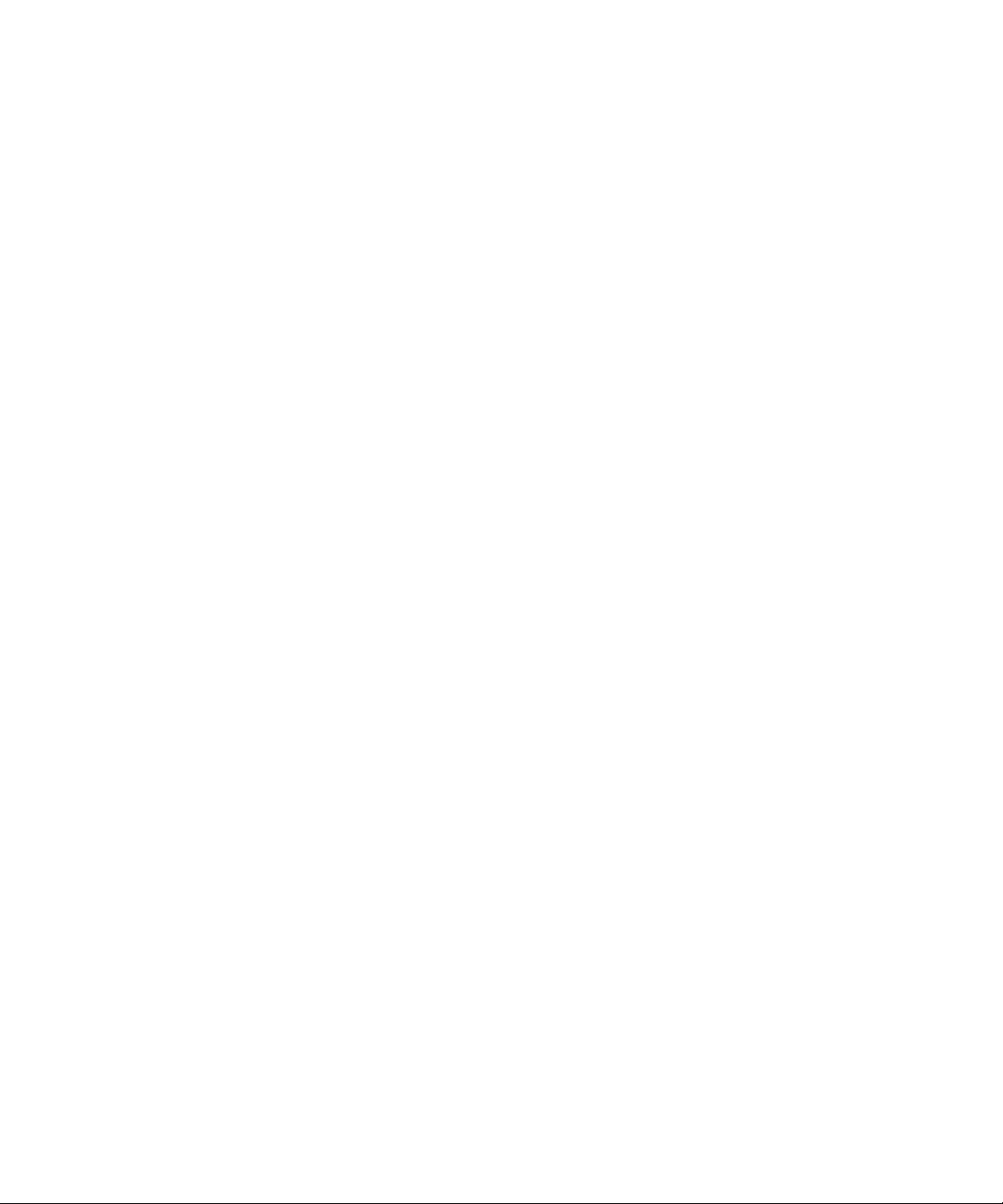
Contenido
Introducción................................................................................................................................................................................................................................................ 3
Acerca de Facebook para dispositivos BlackBerry................................................................................................................................................................................. 3
Nuevas funciones y mejoras..................................................................................................................................................................................................................... 3
Crear una cuenta Facebook...................................................................................................................................................................................................................... 3
Iniciar sesión en Facebook para dispositivos BlackBerry...................................................................................................................................................................... 3
Cambio de cuentas de Facebook.............................................................................................................................................................................................................. 4
Buscar la versión más reciente de Facebook para dispositivos BlackBerry........................................................................................................................................ 4
Agregar o cambiar su número de teléfono en la libreta de teléfonos de Facebook.......................................................................................................................... 4
Visitar el sitio Web móvil de Facebook.................................................................................................................................................................................................... 4
Cómo obtener más información............................................................................................................................................................................................................... 5
Perfil, Últimas noticias y estado............................................................................................................................................................................................................... 6
Ver su perfil................................................................................................................................................................................................................................................. 6
Cambiar su foto de perfil........................................................................................................................................................................................................................... 6
Vea sus Últimas noticias........................................................................................................................................................................................................................... 6
Ver las actualizaciones de estado recientes de sus amigos, fotos y enlaces...................................................................................................................................... 6
Cambiar su estado..................................................................................................................................................................................................................................... 6
Comentar el estado de un amigo............................................................................................................................................................................................................. 7
Utilizar la característica Me gusta........................................................................................................................................................................................................... 7
Accesos directos de Facebook para dispositivos BlackBerry................................................................................................................................................................ 8
Notificaciones............................................................................................................................................................................................................................................. 9
Acerca de la lista de notificación............................................................................................................................................................................................................. 9
Ver una notificación................................................................................................................................................................................................................................... 9
Eliminar una notificación.......................................................................................................................................................................................................................... 9
No recibo notificaciones en mi dispositivo............................................................................................................................................................................................. 9
Cambiar las opciones de notificación...................................................................................................................................................................................................... 9
Amigos......................................................................................................................................................................................................................................................... 11
Acerca de amigos....................................................................................................................................................................................................................................... 11
Ver el perfil de un amigo........................................................................................................................................................................................................................... 11
Invitación para que un contacto se convierta en amigo....................................................................................................................................................................... 11
Aceptar o rechazar una solicitud de amistad......................................................................................................................................................................................... 11
Sincronizar a sus amigos con los contactos de la aplicación de contactos........................................................................................................................................ 11
Vincular a un amigo con un contacto en la aplicación de contactos.................................................................................................................................................. 12
Actualizar amigos con vínculo.................................................................................................................................................................................................................. 12
Solicitar un número de teléfono de un amigo........................................................................................................................................................................................ 12
Publicaciones del muro, mensajes y toques............................................................................................................................................................................................ 13
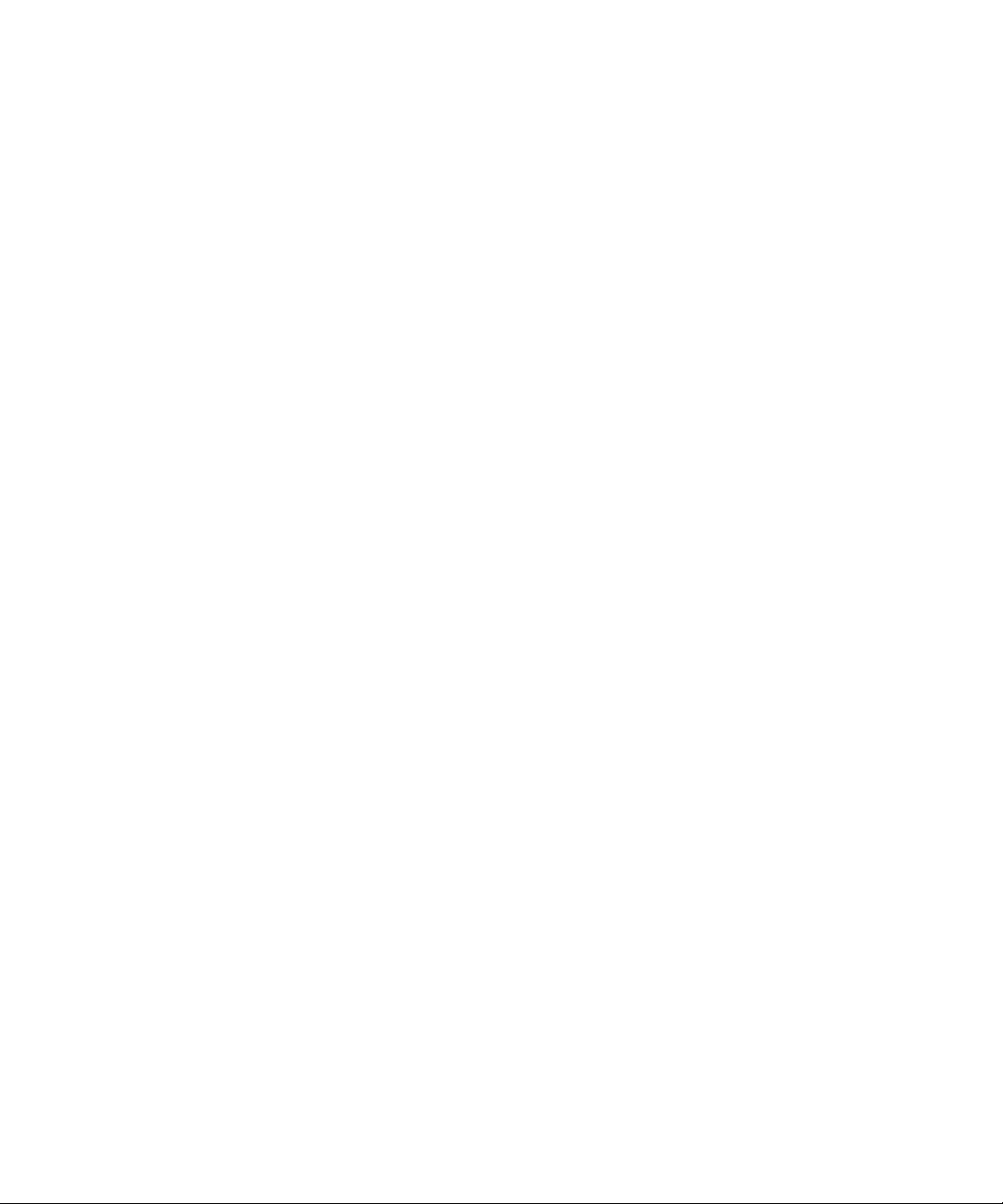
Envío de un toque....................................................................................................................................................................................................................................... 13
Cómo escribir en el muro de un amigo.................................................................................................................................................................................................... 13
Enviar un mensaje...................................................................................................................................................................................................................................... 13
Verificar la ortografía automáticamente................................................................................................................................................................................................. 13
Grupos y eventos........................................................................................................................................................................................................................................ 14
Aceptar o rechazar una invitación a un grupo........................................................................................................................................................................................ 14
Responder a una invitación a un evento................................................................................................................................................................................................. 14
Dejar de agregar eventos de Facebook a la aplicación del calendario............................................................................................................................................... 14
Fotos............................................................................................................................................................................................................................................................ 15
Cargar una fotografía................................................................................................................................................................................................................................ 15
Crear un álbum........................................................................................................................................................................................................................................... 15
Ver sus fotos............................................................................................................................................................................................................................................... 15
Ver sus álbumes de fotos.......................................................................................................................................................................................................................... 15
Ver las fotos de un amigo.......................................................................................................................................................................................................................... 16
Ver los álbumes de fotos de un amigo..................................................................................................................................................................................................... 16
Ver los comentarios de una foto............................................................................................................................................................................................................... 16
Comentarios................................................................................................................................................................................................................................................ 17
Aviso legal................................................................................................................................................................................................................................................... 18
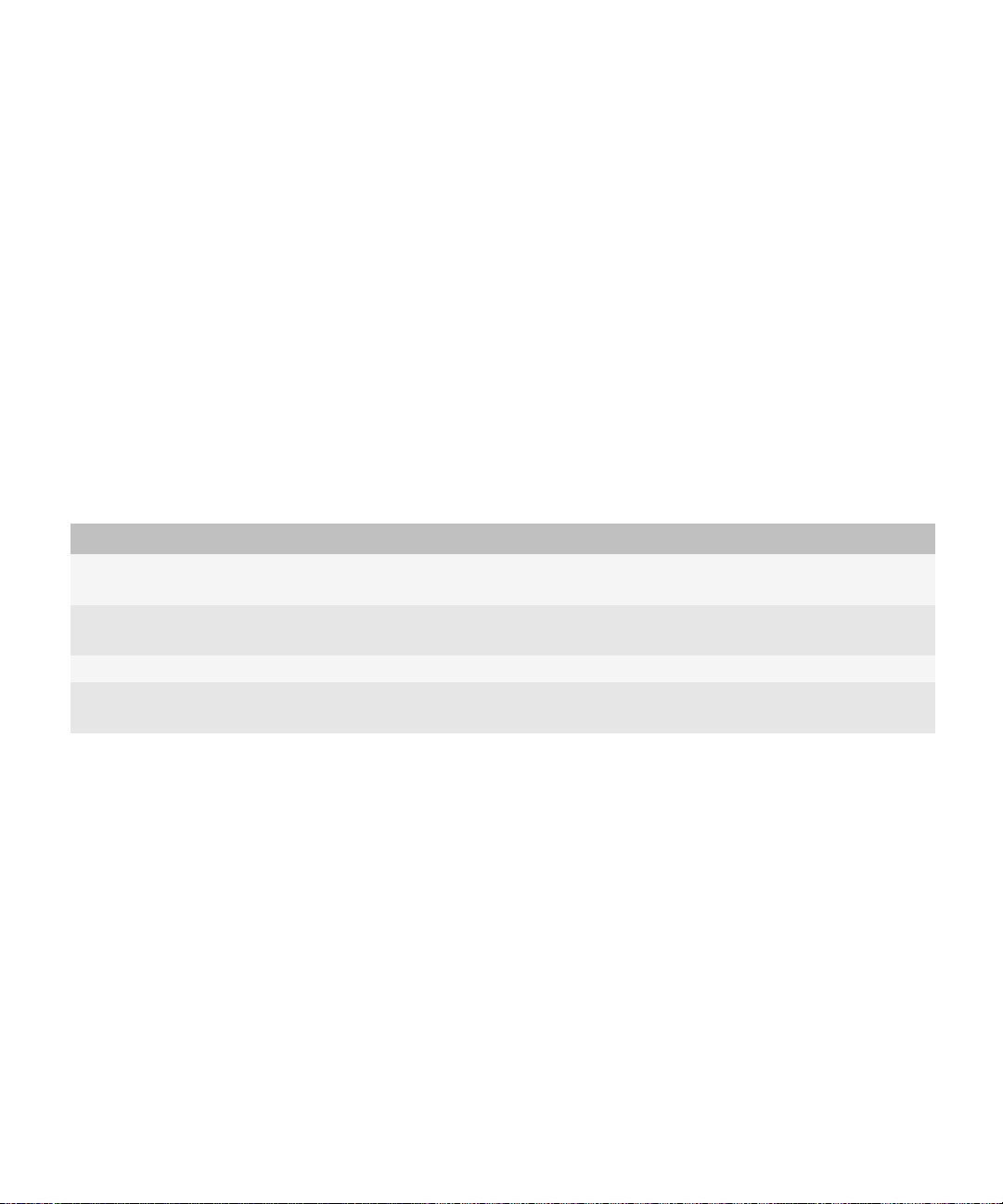
Manual del usuario
Introducción
Introducción
Acerca de Facebook para dispositivos BlackBerry
Puede utilizar Facebook® para dispositivos BlackBerry® para mantenerse conectado con sus amigos. Puede enviar mensajes a sus amigos,
invitar a amigos nuevos, ver notificaciones, cargar imágenes a su cuenta de Facebook® y mucho más. Puede cargar imágenes desde la aplicación
multimedia o desde imágenes adjuntas. Si su dispositivo BlackBerry dispone de cámara, también podrá cargar imágenes que haya tomado con
ella.
Si ya dispone de una cuenta de Facebook, puede utilizar su información de inicio de sesión existente para iniciar sesión en Facebook para
dispositivos BlackBerry. Para obtener una cuenta de Facebook, visite www.facebook.com.
Nuevas funciones y mejoras
Elemento Descripción
notificaciones Ahora puede recibir notificaciones de Facebook® sin necesidad de asociar una dirección de
correo electrónico a su dispositivo BlackBerry®.
mensajes de correo electrónico de
notificación
mejoras en el rendimiento de lista de amigos La lista de amigos ahora se debería cargar más rápido.
mejoras en el rendimiento de las fotos Las fotos y los álbumes de fotos ahora se deberían cargar más rápido, y las miniaturas de las
Ahora puede dejar de recibir las notificaciones de correo electrónico de Facebook que se
envían a la dirección de correo electrónico que especificó en su cuenta de Facebook.
fotos son ahora más grandes.
Crear una cuenta Facebook
1. En la pantalla de inicio de su dispositivo BlackBerry® o en una carpeta, haga clic en el icono de Facebook.
2. Haga clic en Registrarse.
3. Siga las instrucciones que aparecen en pantalla.
Iniciar sesión en Facebook para dispositivos BlackBerry
1. En la pantalla de inicio o en la lista de aplicaciones, haga clic en el icono Facebook.
2. Escriba la información de inicio de sesión.
3
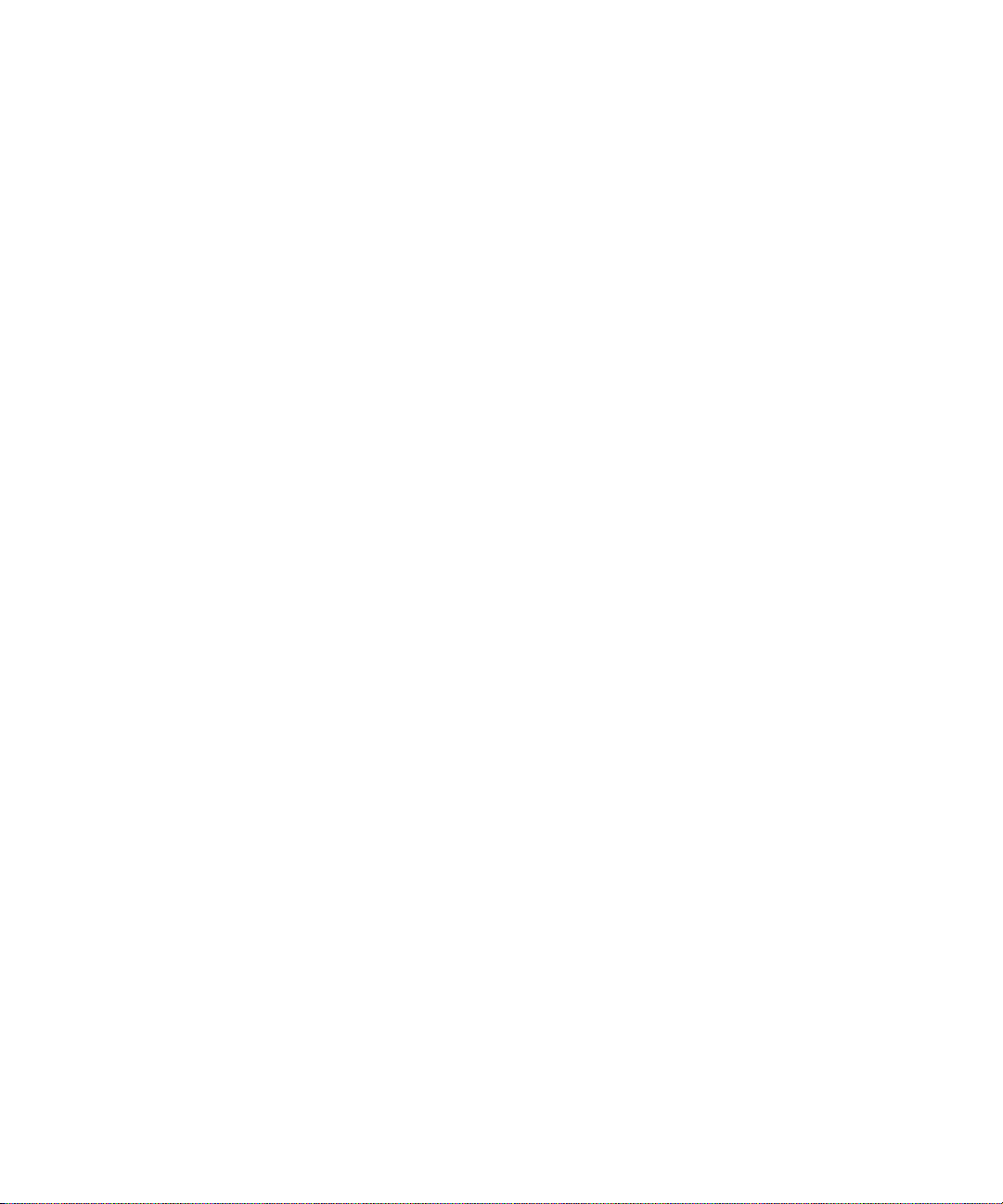
Manual del usuario
3. Haga clic en Iniciar sesión.
Para cerrar sesión, pulse la tecla Menú. Haga clic en Opciones. Haga clic en Salir.
Introducción
Cambio de cuentas de Facebook
1. Pulse la tecla Menú.
2. Haga clic en Opciones.
3. Haga clic en Cerrar sesión.
4. Haga clic en Sí.
5. En la pantalla de inicio, haga clic en el logo de Facebook.
6. Escriba la información de inicio de sesión.
7. Haga clic en Iniciar sesión.
Buscar la versión más reciente de Facebook para dispositivos BlackBerry
Puede comprobar si se encuentra disponible una versión nueva de Facebook® para dispositivos BlackBerry® para descargar mediante la red
móvil.
1. Pulse la tecla Menú.
2. Haga clic en Opciones.
3. Haga clic en Buscar actualización ahora. Siga las instrucciones que aparecen en pantalla.
Agregar o cambiar su número de teléfono en la libreta de teléfonos de Facebook
1. Haga clic en el icono Amigos en la parte superior de la pantalla.
2. Pulse la tecla Menú.
3. Haga clic en Sus números.
4. Escriba un número de teléfono.
5. Haga clic en Actualizar.
Visitar el sitio Web móvil de Facebook
1. Pulse la tecla Menú.
2. Haga clic en Ir al sitio móvil.
Para volver a Facebook® para dispositivos BlackBerry®, pulse la tecla Escape.
4

Manual del usuario
Cómo obtener más información
Para obtener más información acerca de Facebook® para dispositivos BlackBerry®, visite www.blackberry.com/facebook_support .
Introducción
5

Manual del usuario
Perfil, Últimas noticias y estado
Ver su perfil
1. Pulse la tecla Menú.
2. Haga clic en Ver mi perfil.
Cambiar su foto de perfil
1. En su perfil, haga clic en el icono Mis álbumes.
2. Haga clic en un álbum.
3. Haga clic en una fotografía.
4. Haga clic en Seleccionarla como foto de perfil.
Vea sus Últimas noticias
Perfil, Últimas noticias y estado
Haga clic en el icono Últimas noticias en la parte superior de la pantalla.
Ver las actualizaciones de estado recientes de sus amigos, fotos y enlaces
1. Al visualizar las últimas noticias, pulse la tecla Menú.
2. Haga clic en uno de los siguientes elementos del menú:
• Ver actualizaciones de estado
• Ver Fotos
• Ver Enlaces
Cambiar su estado
1. Al visualizar sus Últimas noticias, en el campo ¿Qué estás pensando?, escriba un estado.
2. Haga clic en Compartir.
6

Manual del usuario
Comentar el estado de un amigo
1. En la pantalla Últimas noticias, en el estado de un amigo, haga clic en Comentar.
2. Escriba un comentario.
3. Haga clic en Enviar.
Utilizar la característica Me gusta
1. Al visualizar Últimas noticias, seleccione un elemento.
2. Pulse la tecla Menú.
3. Haga clic en Me gusta.
Para deshacer esta acción, pulse la tecla Menú. Haga clic en No me gusta.
Perfil, Últimas noticias y estado
7

Manual del usuario
Accesos directos de Facebook para dispositivos BlackBerry
Accesos directos de Facebook para dispositivos
BlackBerry
En la lista de notificaciones
• Para ver actualizaciones de estado, pulse S.
• Para ver su lista de amigos, pulse F.
• Para enviar una solicitud de amigo, pulse V.
• Para escribir en el muro de un amigo, pulse W.
• Para enviar un mensaje a un amigo, pulse M.
• Para dar un toque a un amigo, pulse P.
• Para cargar una imagen, pulse U.
En una notificación
• Para ver la notificación siguiente de la lista, pulse N.
• Para ver la notificación anterior de la lista, pulse P.
8

Manual del usuario
Notificaciones
Notificaciones
Acerca de la lista de notificación
Cuando un amigo le envía un mensaje nuevo, una solicitud de amigo, una invitación de grupo o una invitación de evento, aparecerá una
notificación en la lista de notificación. Facebook® para dispositivos BlackBerry® solamente le notifica asuntos para los que haya activado las
notificaciones en su cuenta de Facebook®.
Ver una notificación
1. Haga clic en el icono Notificaciones en la parte superior de la pantalla.
2. Haga clic en una notificación.
Eliminar una notificación
1. Resalte una notificación.
2. Pulse la tecla Menú.
3. Haga clic en Eliminar.
4. Haga clic en Sí.
No recibo notificaciones en mi dispositivo
Si no está recibiendo notificaciones en Facebook® para dispositivos BlackBerry®, o si no está recibiendo todas las notificaciones que debería,
realice una o varias de las siguientes acciones:
• Compruebe que ha iniciado sesión en Facebook para dispositivos BlackBerry.
• Compruebe que ha activado en su cuenta de Facebook todas las notificaciones que desea recibir en su dispositivo.
Nota: Es posible que las notificaciones de aplicaciones de terceros que haya añadido a su cuenta de Facebook no aparezcan en Facebook para
dispositivos BlackBerry.
Cambiar las opciones de notificación
1. Pulse la tecla Menú.
2. Haga clic en Opciones.
• Para dejar de recibir notificaciones en la pantalla Notificaciones, desactive la casilla de verificación Notificaciones de Facebook.
9

Manual del usuario
• Para dejar de recibir notificaciones en la aplicación Mensajes, desactive la casilla de verificación Aplicación de mensajes de
BlackBerry.
• Para dejar de recibir notificaciones de Facebook® en la dirección de correo electrónico que especificó en su cuenta de Facebook, haga
clic en Desactivar todas las notificaciones de correo electrónico de Facebook.
3. Pulse la tecla Menú.
4. Haga clic en Guardar.
Notificaciones
10

Manual del usuario
Amigos
Amigos
Acerca de amigos
Facebook® para dispositivos BlackBerry® utiliza la lista de amigos de su cuenta de Facebook®. Puede agregar nuevos amigos a su lista de
amigos enviando solicitudes de amigos a los contactos.
Ver el perfil de un amigo
1. Haga clic en el icono Amigos en la parte superior de la pantalla.
2. Haga clic en un amigo.
3. Haga clic en Ver perfil de <amigo>.
Invitación para que un contacto se convierta en amigo
1. Haga clic en el icono Agregar un amigo en la parte superior de la pantalla.
2. Lleve a cabo una de las siguientes acciones:
• Si el contacto está en la aplicación de contactos, introduzca parte del nombre del contacto. Haga clic en el contacto.
• Si el contacto no está en la aplicación de contactos, introduzca una dirección de correo electrónico.
3. Haga clic en Invitar.
Aceptar o rechazar una solicitud de amistad
1. En la pantalla de la lista de notificaciones, haga clic en una solicitud de amistad.
2. Haga clic en Confirmar o Ignorar.
Sincronizar a sus amigos con los contactos de la aplicación de contactos
Puede sincronizar las fotos del perfil de sus amigos, la información de cumpleaños y de su empleo a la información existente del contacto en
la aplicación de contactos. Facebook® para dispositivos BlackBerry actualiza periódicamente las imágenes de ID de llamada con las últimas
fotos del perfil de sus amigos sincronizados.
1. Pulse la tecla Menú.
2. Haga clic en Opciones.
3. Seleccione la casilla de verificación de la aplicación de contactos de BlackBerry.
11

Manual del usuario
Amigos
Vincular a un amigo con un contacto en la aplicación de contactos
Al vincular a un amigo en concreto con un contacto en la aplicación de contactos, la foto del perfil de su amigo y la información del cumpleaños
y su empleo se agrega a la aplicación de contactos.
1. Pulse la tecla Menú.
2. Haga clic en Amigos.
3. Haga clic en un amigo.
4. Haga clic en Conectar a contacto de BlackBerry.
5. Realice una de las siguientes tareas:
• Si su amigo ya existe en la aplicación de contactos, haga clic en Sí o Seleccionar contacto. Haga clic en el contacto.
• Si su amigo no existe en la aplicación de contactos, haga clic en Crear nuevo.
Para desvincular a un amigo de un contacto en la aplicación de contactos, pulse la tecla Menú. Haga clic en Amigos. Haga clic en un amigo.
Haga clic en Desconectar de contacto de BlackBerry.
Actualizar amigos con vínculo
Al actualizar un amigo con vínculo, la imagen de ID de llamada de ese contacto se actualiza con la última imagen del perfil de su amigo.
1. Pulse la tecla Menú.
2. Haga clic en Amigos.
3. Haga clic en un amigo.
4. Haga clic en Actualizar contacto de BlackBerry.
Solicitar un número de teléfono de un amigo
Al solicitar un número de teléfono de un amigo, su amigo recibe la solicitud en la sección de solicitudes de su perfil. Si el amigo responde a su
solicitud, su número de teléfono se agrega a su libreta de teléfonos Facebook®.
1. Pulse la tecla Menú.
2. Haga clic en Amigos.
3. Haga clic en un amigo.
4. Haga clic en Solicitar número de teléfono.
12

Manual del usuario
Publicaciones del muro, mensajes y toques
Publicaciones del muro, mensajes y toques
Envío de un toque
1. Haga clic en el icono Amigos en la parte superior de la pantalla.
2. Haga clic en un amigo.
3. Haga clic en Dar un toque a <amigo>.
4. Haga clic en Dar un toque.
Cómo escribir en el muro de un amigo
1. Haga clic en el icono Escribir en un muro en la parte superior de la pantalla.
2. Introduzca parte del nombre de un amigo.
3. Haga clic en un amigo.
4. Escriba un mensaje.
5. Haga clic en Enviar.
Enviar un mensaje
1. Haga clic en el icono Enviar un mensaje en la parte superior de la pantalla.
2. Introduzca parte del nombre de un amigo.
3. Haga clic en un amigo.
4. Escriba un mensaje.
5. Haga clic en Enviar.
Verificar la ortografía automáticamente
Puede verificar la ortografía automáticamente en los mensajes o publicaciones del muro que cree.
1. Pulse la tecla Menú.
2. Haga clic en Opciones.
3. Seleccionar la casilla de verificación Verificar ortografía antes de enviar.
13

Manual del usuario
Grupos y eventos
Grupos y eventos
Aceptar o rechazar una invitación a un grupo
1. Haga clic en la invitación de grupo.
2. Haga clic en Confirmar o Ignorar.
Responder a una invitación a un evento
Al recibir una invitación a un evento, Facebook® para dispositivos BlackBerry® agrega automáticamente el evento a la aplicación del calendario.
Su disponibilidad se mostrará como aceptación provisional hasta que responda a la invitación al evento.
1. Haga clic en la invitación a un evento.
2. Lleve a cabo una de las siguientes acciones:
• Para aceptar la invitación a un evento, haga clic en Sí. Su disponibilidad para asistir al evento en la aplicación del calendario aparece
como ocupado.
• Para rechazar la invitación a un evento, haga clic en No. El evento se borra de la aplicación del calendario.
• Para aceptar provisionalmente la invitación a un evento, haga clic en Quizá. Su disponibilidad para asistir al evento en la aplicación
del calendario aparece como aceptación provisional.
Dejar de agregar eventos de Facebook a la aplicación del calendario
1. Pulse la tecla Menú.
2. Haga clic en Opciones.
3. Desactive la casilla de verificación de la aplicación de calendario de BlackBerry.
14

Manual del usuario
Fotos
Cargar una fotografía
1. Haga clic en el icono Cargar una foto en la parte superior de la pantalla.
2. Haga clic en una fotografía.
3. Lleve a cabo cualquiera de las siguientes acciones:
• Introduzca un pie de foto.
• Cambie el álbum.
• Haga clic en Etiquetar esta foto.
4. Haga clic en Cargar.
Crear un álbum
1. Seleccione una imagen.
2. Pulse la tecla Menú.
3. Haga clic en Enviar a Facebook.
4. Cambie el campo Álbum a Nuevo.
5. Introduzca la información del álbum.
6. Seleccione Continuar.
7. Haga clic en Cargar.
Fotos
Ver sus fotos
1. En la pantalla Últimas noticias, haga clic en su foto de perfil.
2. Pulse la tecla Menú.
3. Haga clic en Mis Fotos.
Para ver más fotos, desplácese a la izquierda o a la derecha.
Ver sus álbumes de fotos
1. Pulse la tecla Menú.
2. Haga clic en Ver mi perfil.
3. Pulse la tecla Menú.
4. Haga clic en Mis Álbumes.
15

Manual del usuario
5. Haga clic en un álbum de fotos.
Ver las fotos de un amigo
1. Haga clic en el icono Amigos en la parte superior de la pantalla.
2. Haga clic en un amigo.
3. Haga clic en Ver perfil de <amigo>.
4. Pulse la tecla Menú.
5. Haga clic en Fotos de <amigo>.
Para ver más fotos, desplácese a la izquierda o a la derecha.
Ver los álbumes de fotos de un amigo
1. Haga clic en el icono Amigos en la parte superior de la pantalla.
2. Haga clic en un amigo.
3. Haga clic en Ver perfil de <amigo>.
4. Pulse la tecla Menú.
5. Haga clic en Álbumes de <amigo>.
6. Haga clic en un álbum de fotos.
Fotos
Ver los comentarios de una foto
1. En la pantalla Últimas noticias, en un álbum de fotos, haga clic en una foto.
2. Pulse la tecla Menú.
3. Haga clic en Ver comentarios.
16

Manual del usuario
Comentarios
Para ofrecer comentarios acerca de este documento, visite www.blackberry.com/docsfeedback.
Comentarios
17

Manual del usuario
Aviso legal
Aviso legal
©2010 Research In Motion Limited. Todos los derechos reservados. BlackBerry®, RIM®, Research In Motion®, SureType®, SurePress™ y las
marcas comerciales, nombres y logotipos relacionados son propiedad de Research In Motion Limited y están registrados y/o se utilizan en
EE.UU. y en diferentes países del mundo.
Facebook es una marca comercial de Facebook, Inc. El resto de marcas, nombres de producto, nombres de empresas, marcas comerciales y
marcas de servicios pertenecen a sus respectivos propietarios.
Esta documentación, incluida cualquier documentación que se incorpore mediante referencia como documento proporcionado o disponible en
www.blackberry.com/go/docs, se proporciona o se pone a disposición "TAL CUAL" y "SEGÚN SU DISPONIBILIDAD" sin ninguna condición,
responsabilidad o garantía de ningún tipo por Research In Motion Limited y sus empresas afiliadas ("RIM") y RIM no asume ninguna
responsabilidad por los errores tipográficos, técnicos o cualquier otra imprecisión, error u omisión contenidos en esta documentación. Con el
fin de proteger la información confidencial y propia de RIM, así como los secretos comerciales, la presente documentación describe algunos
aspectos de la tecnología de RIM en líneas generales. RIM se reserva el derecho a modificar periódicamente la información que contiene esta
documentación, si bien tampoco se compromete en modo alguno a proporcionar cambios, actualizaciones, ampliaciones o cualquier otro tipo
de información que se pueda agregar a esta documentación.
Esta documentación puede contener referencias a fuentes de información, hardware o software, productos o servicios, incluidos componentes
y contenido como, por ejemplo, el contenido protegido por copyright y/o sitios Web de terceros (conjuntamente, los "Productos y servicios de
terceros"). RIM no controla ni es responsable de ningún tipo de Productos y servicios de terceros, incluido, sin restricciones, el contenido, la
exactitud, el cumplimiento de copyright, la compatibilidad, el rendimiento, la honradez, la legalidad, la decencia, los vínculos o cualquier otro
aspecto de los Productos y servicios de terceros. La inclusión de una referencia a los Productos y servicios de terceros en esta documentación
no implica que RIM se haga responsable de dichos Productos y servicios de terceros o de dichos terceros en modo alguno.
EXCEPTO EN LA MEDIDA EN QUE LO PROHÍBA ESPECÍFICAMENTE LA LEY DE SU JURISDICCIÓN, QUEDAN EXCLUIDAS POR LA PRESENTE
TODAS LAS CONDICIONES, APROBACIONES O GARANTÍAS DE CUALQUIER TIPO, EXPLÍCITAS O IMPLÍCITAS, INCLUIDA, SIN NINGÚN
TIPO DE LIMITACIÓN, CUALQUIER CONDICIÓN, APROBACIÓN, GARANTÍA, DECLARACIÓN DE GARANTÍA DE DURABILIDAD, IDONEIDAD
PARA UN FIN O USO DETERMINADO, COMERCIABILIDAD, CALIDAD COMERCIAL, ESTADO DE NO INFRACCIÓN, CALIDAD SATISFACTORIA
O TITULARIDAD, O QUE SE DERIVE DE UNA LEY O COSTUMBRE O UN CURSO DE LAS NEGOCIACIONES O USO DEL COMERCIO, O
RELACIONADO CON LA DOCUMENTACIÓN O SU USO O RENDIMIENTO O NO RENDIMIENTO DE CUALQUIER SOFTWARE, HARDWARE,
SERVICIO O CUALQUIER PRODUCTO O SERVICIO DE TERCEROS MENCIONADOS AQUÍ. TAMBIÉN PODRÍA TENER OTROS DERECHOS
QUE VARÍAN SEGÚN EL ESTADO O PROVINCIA. ES POSIBLE QUE ALGUNAS JURISDICCIONES NO PERMITAN LA EXCLUSIÓN O LA
LIMITACIÓN DE GARANTÍAS IMPLÍCITAS Y CONDICIONES. EN LA MEDIDA EN QUE LO PERMITA LA LEY, CUALQUIER GARANTÍA IMPLÍCITA
O CONDICIONES EN RELACIÓN CON LA DOCUMENTACIÓN NO SE PUEDEN EXCLUIR TAL Y COMO SE HA EXPUESTO ANTERIORMENTE,
PERO PUEDEN SER LIMITADAS, Y POR LA PRESENTE ESTÁN LIMITADAS A NOVENTA (90) DÍAS DESDE DE LA FECHA QUE ADQUIRIÓ LA
DOCUMENTACIÓN O EL ELEMENTO QUE ES SUJETO DE LA RECLAMACIÓN.
EN LA MEDIDA MÁXIMA EN QUE LO PERMITA LA LEY DE SU JURISDICCIÓN, EN NINGÚN CASO RIM ASUMIRÁ RESPONSABILIDAD
ALGUNA POR CUALQUIER TIPO DE DAÑOS RELACIONADOS CON ESTA DOCUMENTACIÓN O SU USO, O RENDIMIENTO O NO
RENDIMIENTO DE CUALQUIER SOFTWARE, HARDWARE, SERVICIO O PRODUCTOS Y SERVICIOS DE TERCEROS AQUÍ MENCIONADOS
INCLUIDOS SIN NINGÚN TIPO DE LIMITACIÓN CUALQUIERA DE LOS SIGUIENTES DAÑOS: DIRECTOS, RESULTANTES, EJEMPLARES,
INCIDENTALES, INDIRECTOS, ESPECIALES, PUNITIVOS O AGRAVADOS, DAÑOS POR PÉRDIDA DE BENEFICIOS O INGRESOS,
IMPOSIBILIDAD DE CONSEGUIR LOS AHORROS ESPERADOS, INTERRUPCIÓN DE LA ACTIVIDAD COMERCIAL, PÉRDIDA DE
INFORMACIÓN COMERCIAL, PÉRDIDA DE LA OPORTUNIDAD DE NEGOCIO O CORRUPCIÓN O PÉRDIDA DE DATOS, IMPOSIBILIDAD DE
TRANSMITIR O RECIBIR CUALQUIER DATO, PROBLEMAS ASOCIADOS CON CUALQUIER APLICACIÓN QUE SE UTILICE JUNTO CON
PRODUCTOS Y SERVICIOS DE RIM, COSTES DEBIDOS AL TIEMPO DE INACTIVIDAD, PÉRDIDA DE USO DE LOS PRODUCTOS Y SERVICIOS
18

Manual del usuario
Aviso legal
DE RIM O PARTE DE ÉL O DE CUALQUIER SERVICIO DE USO, COSTE DE SERVICIOS SUSTITUTIVOS, COSTES DE COBERTURA,
INSTALACIONES O SERVICIOS, COSTE DEL CAPITAL O CUALQUIER OTRA PÉRDIDA MONETARIA SIMILAR, TANTO SI DICHOS DAÑOS SE
HAN PREVISTO O NO, Y AUNQUE SE HAYA AVISADO A RIM DE LA POSIBILIDAD DE DICHOS DAÑOS.
EN LA MEDIDA MÁXIMA EN QUE LO PERMITA LA LEY DE SU JURISDICCIÓN, RIM NO TENDRÁ NINGÚN OTRO TIPO DE OBLIGACIÓN O
RESPONSABILIDAD CONTRACTUAL, EXTRACONTRACTUAL O CUALQUIER OTRA, INCLUIDA CUALQUIER RESPONSABILIDAD POR
NEGLIGENCIA O RESPONSABILIDAD ESTRICTA.
LAS LIMITACIONES, EXCLUSIONES Y DESCARGOS DE RESPONSABILIDAD SE APLICARÁN: (A) INDEPENDIENTEMENTE DE LA NATURALEZA
DE LA CAUSA DE LA ACCIÓN, DEMANDA O ACCIÓN SUYA, INCLUIDA PERO NO LIMITADA AL INCUMPLIMIENTO DEL CONTRATO,
NEGLIGENCIA, AGRAVIO, EXTRACONTRACTUAL, RESPONSABILIDAD ESTRICTA O CUALQUIER OTRA TEORÍA DEL DERECHO Y DEBERÁN
SOBREVIVIR A UNO O MÁS INCUMPLIMIENTOS ESENCIALES O AL INCUMPLIMIENTO DEL PROPÓSITO ESENCIAL DE ESTE CONTRATO
O CUALQUIER SOLUCIÓN CONTENIDA AQUÍ; Y (B) A RIM Y A SUS EMPRESAS AFILIADAS, SUS SUCESORES, CESIONARIOS, AGENTES,
PROVEEDORES (INCLUIDOS LOS PROVEEDORES DE SERVICIOS DE USO), DISTRIBUIDORES AUTORIZADOS POR RIM (INCLUIDOS
TAMBIÉN LOS PROVEEDORES DE SERVICIOS DE USO) Y SUS RESPECTIVOS DIRECTORES, EMPLEADOS Y CONTRATISTAS
INDEPENDIENTES.
ADEMÁS DE LAS LIMITACIONES Y EXCLUSIONES MENCIONADAS ANTERIORMENTE, EN NINGÚN CASO NINGÚN DIRECTOR, EMPLEADO,
AGENTE, DISTRIBUIDOR, PROVEEDOR, CONTRATISTA INDEPENDIENTE DE RIM O CUALQUIER AFILIADO DE RIM ASUMIRÁ NINGUNA
RESPONSABILIDAD DERIVADA DE O RELACIONADA CON LA DOCUMENTACIÓN.
Antes de instalar, usar o suscribirse a cualquiera de los Productos y servicios de terceros, es su responsabilidad asegurarse de que su proveedor
de servicios de uso ofrezca compatibilidad con todas sus funciones. Puede que algunos proveedores de servicios de uso no ofrezcan las funciones
de exploración de Internet con una suscripción al servicio BlackBerry® Internet Service. Consulte con su proveedor de servicios acerca de la
disponibilidad, arreglos de itinerancia, planes de servicio y funciones. La instalación o el uso de los Productos y servicios de terceros con
productos y servicios de RIM puede precisar la obtención de una o más patentes, marcas comerciales, derechos de autor u otras licencias para
evitar que se vulneren o violen derechos de terceros. Usted es el único responsable de determinar si desea utilizar Productos y servicios de
terceros y si se necesita para ello cualquier otra licencia de terceros. En caso de necesitarlas, usted es el único responsable de su adquisición.
No instale o utilice Productos y servicios de terceros hasta que se hayan adquirido todas las licencias necesarias. Cualquier tipo de Productos
y servicios de terceros que se proporcione con los productos y servicios de RIM se le facilita para su comodidad "TAL CUAL" sin ninguna
condición expresa e implícita, aprobación, garantía de cualquier tipo por RIM y RIM no sume ninguna responsabilidad en relación con ello. El
uso de los Productos y servicios de terceros se regirá y estará sujeto a la aceptación de los términos de licencias independientes aplicables en
este caso con terceros, excepto en los casos cubiertos expresamente por una licencia u otro acuerdo con RIM.
Algunas funciones mencionadas en esta documentación requieren una versión mínima del software de BlackBerry® Enterprise Server,
BlackBerry® Desktop Software y/o BlackBerry® Device Software.
Los términos de uso de cualquier producto o servicio de RIM se presentan en una licencia independiente o en otro acuerdo con RIM que se
aplica en este caso. NINGUNA PARTE DE LA PRESENTE DOCUMENTACIÓN ESTÁ PENSADA PARA PREVALECER SOBRE CUALQUIER
ACUERDO EXPRESO POR ESCRITO O GARANTÍA PROPORCIONADA POR RIM PARA PARTES DE CUALQUIER PRODUCTO O SERVICIO DE
RIM QUE NO SEA ESTA DOCUMENTACIÓN.
Research In Motion Limited
295 Phillip Street
Waterloo, ON N2L 3W8
Canadá
Research In Motion UK Limited
Centrum House
19

Manual del usuario
36 Station Road
Egham, Surrey TW20 9LF
Reino Unido
Publicado en Canadá
Aviso legal
20
